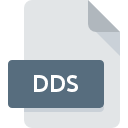
DDSファイル拡張子
DirectDraw Surface
-
DeveloperMicrosoft
-
Category
-
人気3.5 (21 votes)
DDSファイルとは何ですか?
DDSファイル形式(DirectDraw Surfaceの略)には、DirectXで使用されるラスターイメージが含まれています。標準DDSファイルは、コンピュータゲーム用のテクスチャ、背景、壁紙、モデル、テクスチャマップを保持しています。
DDSフォーマットの圧縮方法
DDSフォーマットは、ファイルサイズを減らすために圧縮を使用して品質を犠牲にすることができますが、完全にオプションです。フォーマットはS3 Texture Compressionアルゴリズムを訴えます。 DDSファイルデータは、標準のDirectXライブラリ関数およびコマンドを使用して簡単に解凍およびレンダリングできます。
DDSフォーマットアプリケーション
DDSファイルフォーマットは、コンピュータゲームなどのリアルタイムレンダリングソフトウェアアプリケーション用に作成されました。コンピュータゲームでのDDSラスタファイルの使用は、ゲームをプレイヤーにとってより魅力的なものにします。 DDSファイルはDirectX準拠のGPUのメモリ使用量も削減します。
DDSフォーマットの起源
DDSフォーマットはDirectX 7.0規格と一緒に作成されました。 DirectX 8.0ではボリュームテクスチャのサポートが追加され、Direct3D 10ではテクスチャ配列が追加され、Direct3D 11では新しいテクスチャ標準Direct3Dが追加されました。
DDSファイル拡張子をサポートするプログラム
DDSファイルは、モバイルを含むすべてのシステムプラットフォームで検出されますが、それぞれがそのようなファイルを適切にサポートする保証はありません。
DDSファイルを取り扱うプログラム
Updated: 01/04/2020
DDSファイルを開くには?
DDS拡張子を持つファイルを開くことができないことには、さまざまな原因があります。 幸いなことに、 DDSファイルに関する最も一般的な問題は、ITの深い知識がなくても、最も重要なことには数分で解決できます。 DDSファイルに関する問題の解決に役立つリストを用意しました。
ステップ1.NVIDIA Texture Toolsを取得する
 このような問題の最も一般的な理由は、システムにインストールされたDDSファイルをサポートする適切なアプリケーションがないことです。 最も明らかな解決策は、NVIDIA Texture Toolsまたはリストされているプログラムのいずれかをダウンロードしてインストールすることです:XnView, NVIDIA DDS Thumbnail Viewer, Paint.NET。 ページの上部には、サポートされているオペレーティングシステムに基づいてグループ化されたすべてのプログラムを含むリストがあります。 最も安全な方法でNVIDIA Texture Toolsインストーラーをダウンロードする場合は、Webサイトにアクセスし、公式リポジトリからダウンロードすることをお勧めします。
このような問題の最も一般的な理由は、システムにインストールされたDDSファイルをサポートする適切なアプリケーションがないことです。 最も明らかな解決策は、NVIDIA Texture Toolsまたはリストされているプログラムのいずれかをダウンロードしてインストールすることです:XnView, NVIDIA DDS Thumbnail Viewer, Paint.NET。 ページの上部には、サポートされているオペレーティングシステムに基づいてグループ化されたすべてのプログラムを含むリストがあります。 最も安全な方法でNVIDIA Texture Toolsインストーラーをダウンロードする場合は、Webサイトにアクセスし、公式リポジトリからダウンロードすることをお勧めします。
ステップ2.NVIDIA Texture Toolsのバージョンを確認し、必要に応じて更新する
 オープニングDDSのファイルに問題がまださえNVIDIA Texture Toolsをインストールした後に発生した場合、あなたがソフトウェアの古いバージョンを持っている可能性があります。開発者のWebサイトで、NVIDIA Texture Toolsの新しいバージョンが利用可能かどうかを確認してください。 また、ソフトウェアの作成者がアプリケーションを更新することにより、他の新しいファイル形式との互換性が追加される場合があります。 NVIDIA Texture Toolsの古いバージョンがインストールされている場合、DDS形式をサポートしていない可能性があります。 特定のプログラムの以前のバージョンで適切に処理されたすべてのファイル形式は、NVIDIA Texture Toolsを使用して開くこともできるはずです。
オープニングDDSのファイルに問題がまださえNVIDIA Texture Toolsをインストールした後に発生した場合、あなたがソフトウェアの古いバージョンを持っている可能性があります。開発者のWebサイトで、NVIDIA Texture Toolsの新しいバージョンが利用可能かどうかを確認してください。 また、ソフトウェアの作成者がアプリケーションを更新することにより、他の新しいファイル形式との互換性が追加される場合があります。 NVIDIA Texture Toolsの古いバージョンがインストールされている場合、DDS形式をサポートしていない可能性があります。 特定のプログラムの以前のバージョンで適切に処理されたすべてのファイル形式は、NVIDIA Texture Toolsを使用して開くこともできるはずです。
ステップ3.NVIDIA Texture ToolsをDDSファイルに割り当てる
NVIDIA Texture Toolsの最新バージョンがインストールされていて問題が解決しない場合は、デバイスでDDSを管理するために使用するデフォルトプログラムとして選択してください。 次の手順で問題が発生することはありません。手順は簡単で、ほとんどシステムに依存しません

Windowsのデフォルトプログラムを変更する手順
- DDSファイルを右クリックし、オプションを選択します
- をクリックしてから、オプションを選択します
- 最後の手順は、オプションを選択して、NVIDIA Texture Toolsがインストールされているフォルダーへのディレクトリパスを指定することです。 あとは、常にこのアプリを使ってDDSファイルを開くを選択し、をクリックして選択を確認するだけです。

Mac OSのデフォルトプログラムを変更する手順
- DDS拡張子を持つファイルをクリックしてアクセスするドロップダウンメニューから、[ 情報]を選択します
- [開く]セクションに進みます。閉じている場合は、タイトルをクリックして利用可能なオプションにアクセスします
- リストから適切なプログラムを選択し、[ すべて変更... ]をクリックして確認します。
- 前の手順に従った場合、次のメッセージが表示されます。この変更は、拡張子がDDSのすべてのファイルに適用されます。次に、 進むボタンをクリックしてプロセスを完了します。
ステップ4.DDSに欠陥がないことを確認する
手順1〜3を実行しても問題が解決しない場合は、DDSファイルが有効かどうかを確認してください。 ファイルを開く際の問題は、さまざまな理由で発生する可能性があります。

1. 問題のDDSがコンピューターウイルスに感染していないことを確認します
ファイルが感染している場合、DDSファイルに存在するマルウェアは、ファイルを開こうとする試みを妨げます。 ウイルス対策ツールを使用してすぐにファイルをスキャンするか、システム全体をスキャンして、システム全体が安全であることを確認します。 DDSファイルが実際に感染している場合は、以下の手順に従ってください。
2. DDSファイルの構造が損なわれていないことを確認します
DDSファイルが他の誰かから送られてきた場合は、この人にファイルを再送信するよう依頼してください。 ファイルが誤ってコピーされ、データの整合性が失われた可能性があり、ファイルへのアクセスができなくなります。 インターネットからDDS拡張子を持つファイルをダウンロードすると 、エラーが発生し、ファイルが不完全になる場合があります。ファイルをもう一度ダウンロードしてください。
3. 適切なアクセス権があることを確認してください
問題のファイルには、十分なシステム権限を持つユーザーのみがアクセスできる可能性があります。 必要な特権を持つアカウントに切り替えて、DirectDraw Surfaceファイルを再度開いてください。
4. システムにNVIDIA Texture Toolsを実行するのに十分なリソースがあることを確認してください
オペレーティングシステムは、DDSファイルをサポートするアプリケーションを実行するのに十分な空きリソースを認識する場合があります。実行中のプログラムをすべて閉じて、DDSファイルを開いてみてください。
5. 最新のドライバーとシステムのアップデートとパッチがインストールされていることを確認してください
最新のシステムとドライバーは、コンピューターをより安全にするだけでなく、 DirectDraw Surfaceファイルに関する問題を解決することもできます。 古いドライバーまたはソフトウェアが原因で、DDSファイルの処理に必要な周辺機器を使用できなくなっている可能性があります。
DDSファイルの変換
拡張子にDDSを持つふぁいるを別の形式に変換
別の形式からDDS形式のファイルへの変換
あなたは助けたいですか?
拡張子にDDSを持つファイルに関する、さらに詳しい情報をお持ちでしたら、私たちのサービスにお知らせいただければ有難く存じます。こちらのリンク先にあるフォーム欄に、DDSファイルに関する情報をご記入下さい。

 Windows
Windows 
















 MAC OS
MAC OS  Linux
Linux 